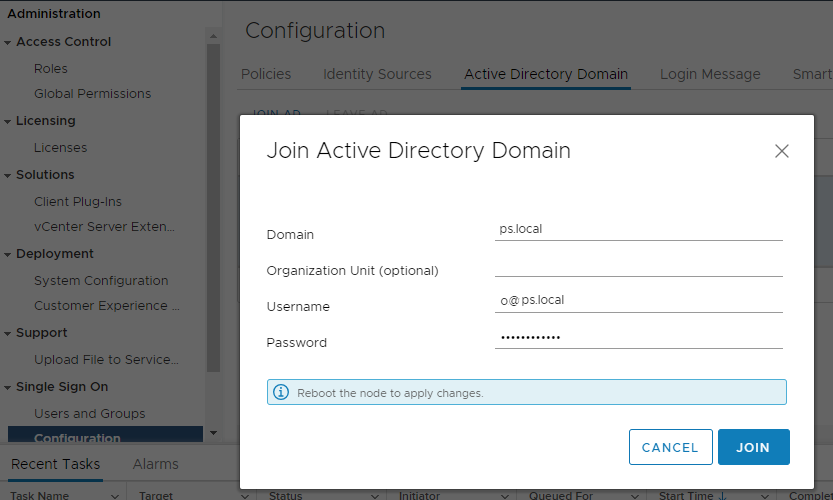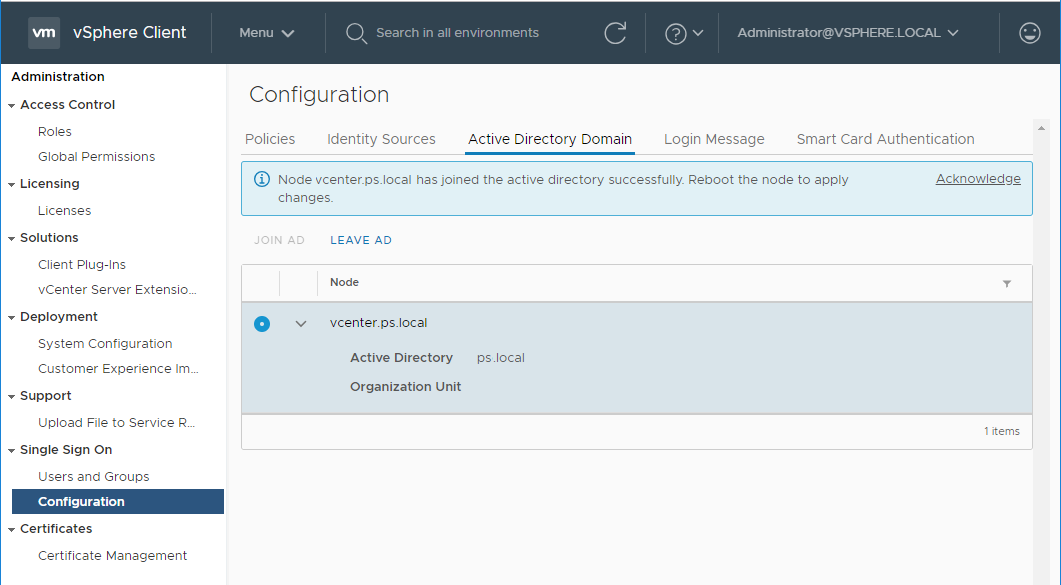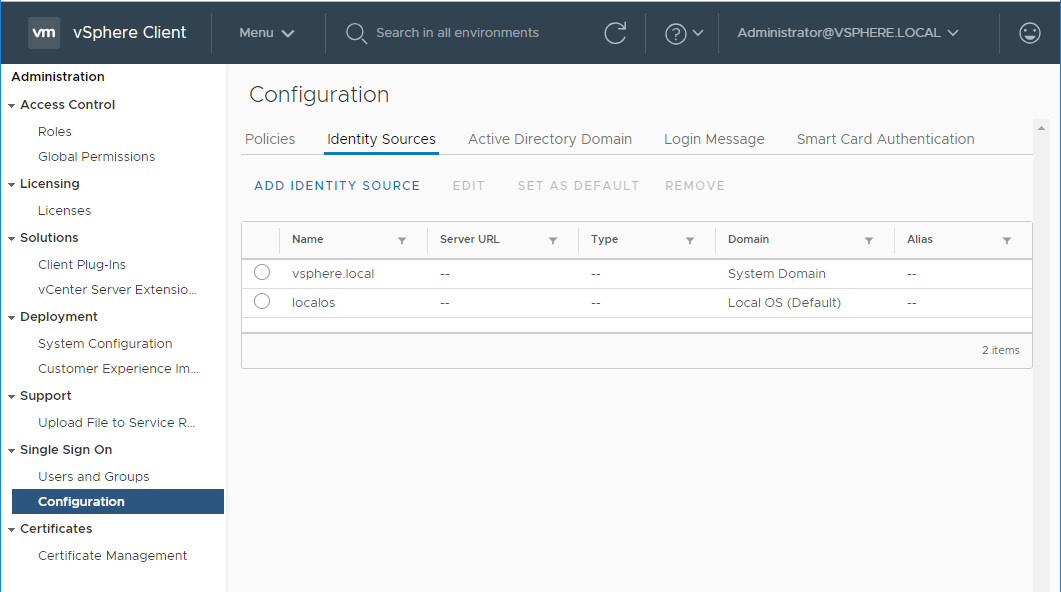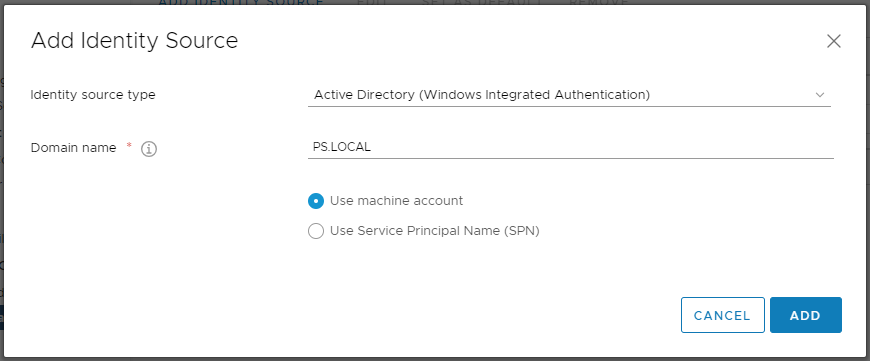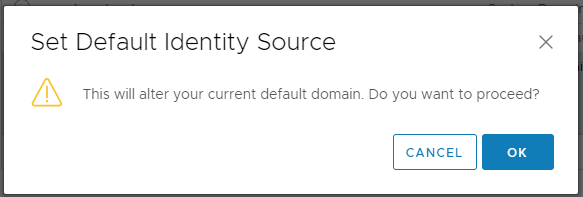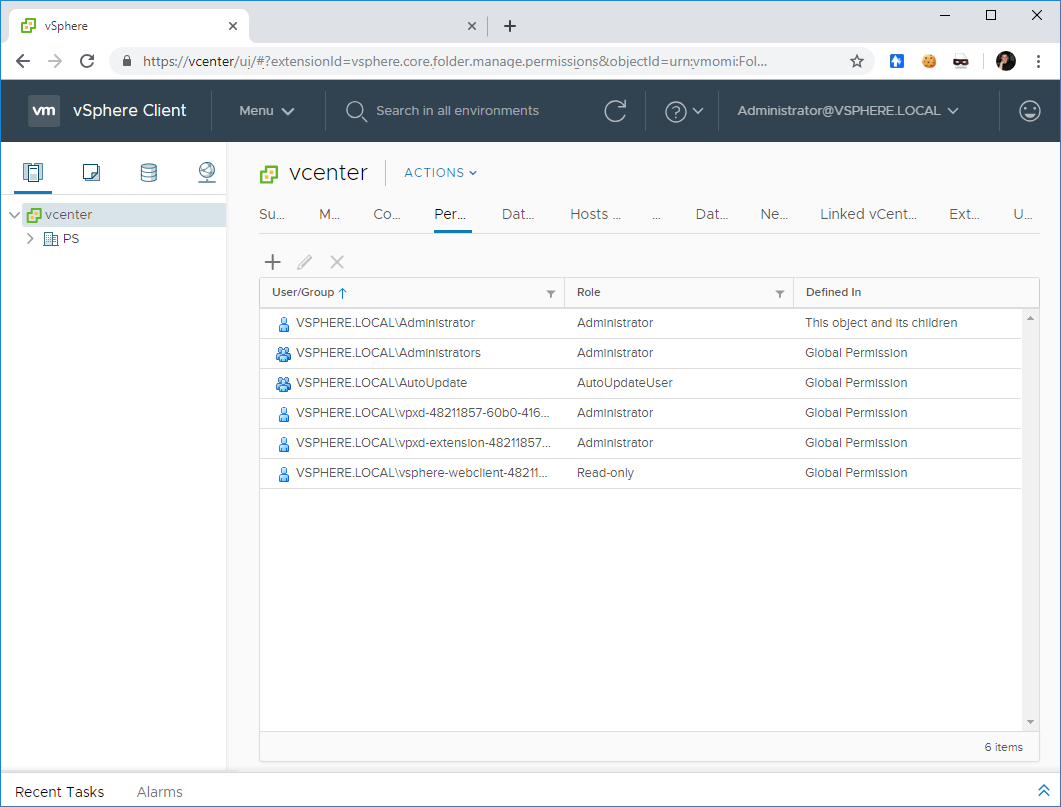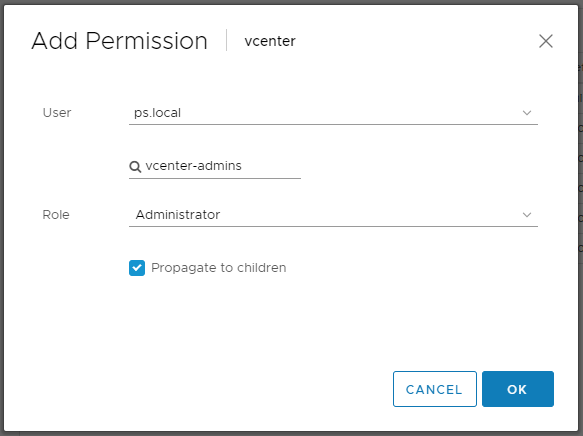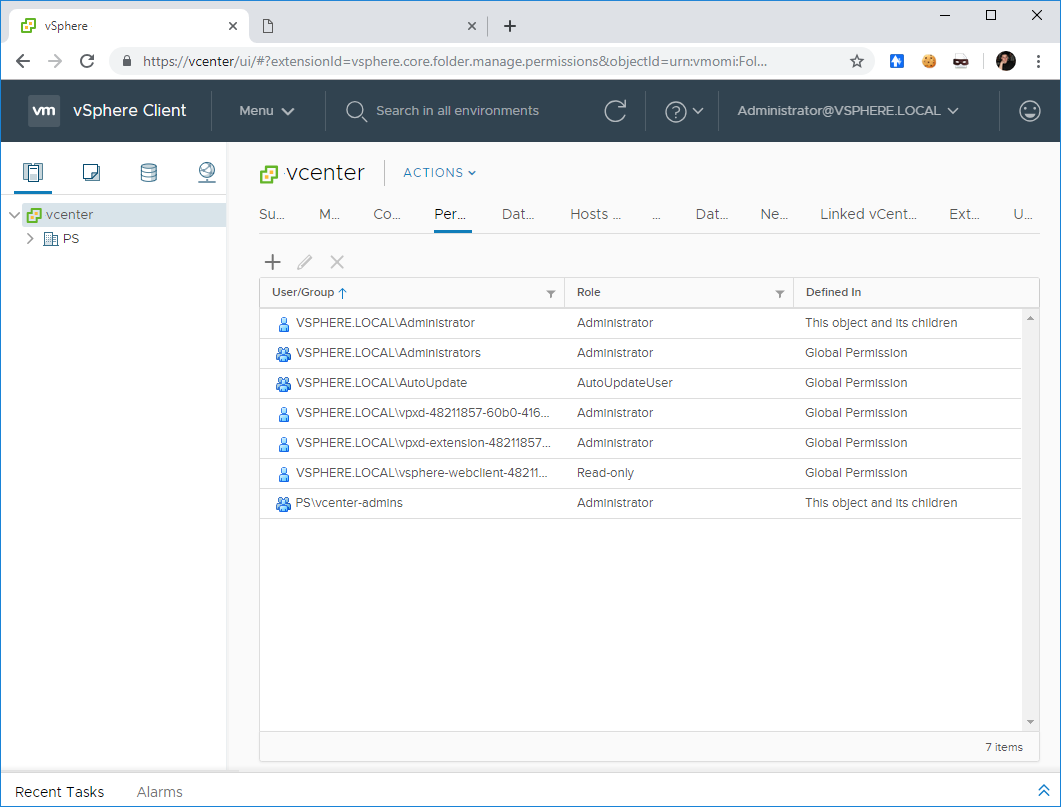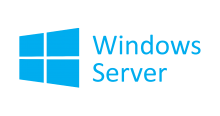Делаем возможность управлять vCenter 6.7 пользователям Active Directory.
Заходим в vCenter под учётной записью administrator@vsphere.local. Переходим в раздел Administration → Single Sign ON → Configuration → Active Directory Domain. Нажимаем кнопку JOIN AD.
Вводим учётные данные администратора домена, JOIN. Просят перезагрузить vCenter.
Перезагружаем vCenter. Переходим в раздел Administration > Single Sign ON > Configuration > Identity Sources.
Нажимаем кнопку ADD IDENTITY SOURCE.
Выбираем тип - Active Directory. Указываем имя домена. ADD. В Identity Sources появляется домен. Выделяем, нажимаем кнопку SET AS DEFAULT.
Это нужно для того, чтобы вводить логин как v.pupkin, иначе придётся писать v.pupkin@mydomainname.local. OK
Дальше создаём в AD группу, например, vcenter-admins.
В UI vCenter 6.7 выделяем слева vCenter.
Нажимаем кнопку +.
User — выбираем в выпадающем списке домен.
В поиске ищем название группы - vcenter-admins. Должно работать автодополнение.
Роль Administrator. OK
Готово. Осталось добавить в группу пользователей, которым разрешено администрировать vCenter.